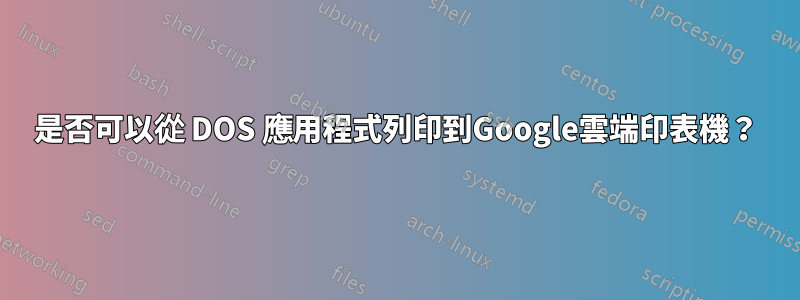
我的朋友正在使用舊的、自訂開發的 DOS 應用程式來列印資料(他使用的是舊的平行印表機)
我能夠將他的辦公室連接到谷歌雲端列印,但這個 DOS 應用程式正在抵制!每當我嘗試從 DOS 應用程式列印某些內容時,Google都不會執行任何操作!
我可以列印文件從那台電腦,但這個 DOS 應用程式沒有列印任何內容。
我意識到,在不知道這個 DOS 應用程式如何運作的情況下,我是在黑暗中拍攝,但如果有人知道如何解決這個問題並強制 DOS 與Google雲端列印一起使用,請不要害羞!
我知道這不是我們在這裡尋求的答案,但以防萬一有人遇到這個問題;我能夠透過 vDos 運行我的 DOS 應用程式進行列印,它運作得很好,它甚至允許我將這個 DOS 應用程式與Google雲端列印一起使用!
答案1
DOS 程式無法列印到僅限 Windows 的印表機。傳送至 LPTx 的 ASCII 資料流必須由某些 DOS 到 Windows 列印處理器(如 DOSPRN、WinPrint 等)擷取並解釋/轉換。
只有產生純文字、PCL 或 PostScript 輸出的 DOS 程式才能列印到支援 PCL 或 PostScript 的印表機,並與 net use LPTx 一起使用...
此外,DOS 程式無法在 Windows 64 位元中運作。他們需要 NTVDM(Windows 32 位元)、DOSBox(儘管不支援列印)或 vDos。
答案2
對於傳統的 Windows 網路印表機,我相信您可以使用
net use LPT1 \\ServerName\PrinterName /Persistent:Yes
看
net help use
在最壞的情況下,您可能可以透過共用 Google 雲端印表機,然後在上面的命令中使用本機電腦名稱來完成此操作。注意:我還沒有測試過這個想法。
然後配置 DOS 應用程式列印到 LPT1
如果計算機有真正的並行端口,則應嘗試始終使用 LPT2 或 LPT3 而不是 LPT1。
根據我(簡要)閱讀的 Google 雲端列印,它不會建立作業系統已知的本機印表機。即,透過控制面板(Windows 10 中的設定/裝置/印表機)可見的印表機。如果這是真的,那麼上面的方法就行不通了。似乎可以下載並安裝“Google Cloud Printer”應用程序,允許任何Windows應用程式(不僅僅是chrome)進行列印,在這種情況下,可以使用上述方法。


